埋め込み動画の再生問題を解決する方法
ビジネスコミュニケーションやプレゼンテーションで動画を頻繁に使用する場合、埋め込み動画が再生できない問題は非常に厄介です。現代のデジタルコミュニケーションにおいて、埋め込み動画の使用は非常に重要です。このガイドでは、埋め込み動画の再生に関する一般的な問題、その解決方法、および再発を防ぐ方法について説明します。
パート 1: 埋め込み動画再生の問題とは
1. 1 一般的な問題: 埋め込み動画が再生できない
埋め込み動画が再生できない問題は、多くの人が考えるほど稀なものではありません。この問題はさまざまなプラットフォームやデバイスで発生し、干渉や時にはストレスを引き起こします。
1. 2 デジタルコミュニケーションにおける動画コンテンツ
動画は特にマーケティングやブランドプロモーション、教育や学習資料においてデジタルメディアコミュニケーションの世界を席巻しています。しかし、埋め込み動画が再生できない場合、ターゲット視聴者に伝えるべき内容が損なわれ、コミュニケーション効果が低下します。
1. 3 埋め込み動画再生に問題が発生するサイト
再生不可の問題は特定のフォーマットに限定されているわけではありません。例えば、AndroidデバイスやGoogle Chromeなどの一部のブラウザで埋め込み動画が再生できないケースが報告されています。
パート 2: 埋め込み動画再生問題の主な原因
2. 1 埋め込み動画再生問題を引き起こす技術的な不具合
埋め込み動画が再生できない問題の典型的な原因の1つは技術的な不具合です。これには、ソフトウェアの不具合や一時的なエラー、アプリケーションプログラム間の互換性の問題などが含まれます。
2. 2 デバイス間の互換性問題
特定のデバイスの互換性は動画の再生方法を大きく左右します。例えば、埋め込み動画がAndroidデバイスで再生できない場合、動画フォーマットがサポートされていない、またはソフトウェアが古いことが原因です。一部のAndroidデバイスには、動画のスムーズな再生のために特定のフォーマットやコーデックが必要です。
2. 3 特にChromeにおけるブラウザ関連の問題
埋め込み動画を見るためにGoogle Chromeなどのインターネットブラウザが頻繁に利用されます。しかし、Chromeで埋め込み動画が再生できない場合、その原因の多くはブラウザ自体の問題にあります。
パート 3: 埋め込み動画再生問題の解決方法
3. 1 ユーザー向けの基本的なトラブルシューティング手順
埋め込み動画が再生できない場合、複雑な解決策に取り組む前に、以下の基本的なトラブルシューティング手順を試してみてください。
- ページをリフレッシュする: 一時的な遅延の場合、ページをリフレッシュするだけで問題が解決することがあります。
- キャッシュをクリアする: キャッシュの蓄積が再生エラーを引き起こすことがあります。ブラウザのキャッシュをクリアすることで、この問題を解消できます。
- ソフトウェアを更新する: ウェブサイトを最新バージョンのブラウザで開き、最新の動画プレーヤーで再生するようにしてください。
- インターネット接続を確認する: 埋め込み動画をストリーミング再生するためには、安定したインターネット接続が必要です。
3. 2 根強い問題への高度な解決策
基本的な手順で問題が解決しない場合、以下の高度な解決策を試してください。
- 動画形式を変換する: Androidで埋め込み動画が再生できない場合、MP4形式など互換性のある形式に変換してください。
- ブラウザ拡張機能を無効にする: ブラウザ拡張機能が動画の再生に影響を与える場合があります。必要のない拡張機能を一時的に無効にしてください。
- ブラウザ設定を調整する: Chromeで埋め込み動画が再生できない場合、JavaScriptを有効にしたり、動画関連プラグインの設定を変更したりすることで解決することがあります。
- 動画を再埋め込みする: 動画ファイルが破損している場合、新しいコピーを再埋め込みすることで解決することがあります。
3. 3 推奨される動画修復ツール: HitPaw VikPea
基本的および高度な手順でも問題が解決しない場合や、破損した動画ファイルに遭遇した場合、動画修復ソフトウェアの使用が推奨されます。最適なツールとして、HitPaw VikPea(旧称:HitPaw Video Enhancer)があります。
HitPaw VikPeaの主な特徴:
HitPaw VikPea - ワンクリックで8K動画強化
安全確認済み。349,500人以上がダウンロードしました。
- AI技術による強化: 高度なAI技術を使用し、低解像度の動画を8Kまで向上させることが可能です。
- 破損ファイルの修復: 再生できない破損した動画ファイルを修復できます。
- 使いやすいインターフェース: シンプルでわかりやすいインターフェースにより、IT知識のない人でも簡単に利用できます。
- 透かしなしのプレビュー: 修復後の動画を透かしなしでプレビューし、最終的な品質を確認できます。
安全確認済み。120,860人以上が購入しました。
HitPaw VikPeaを使用した再生できない動画の修復手順:
ステップ 1. HitPaw VikPeaのダウンロードとインストール: 以下のボタンから公式HitPaw VikPeaアプリケーションをダウンロードしてください。
ステップ 2. 再生できない動画をインポート: ソフトウェアを開き、「ファイルを選択」タブを使用して再生できない動画をアップロードし、修復を開始してください。

ステップ 3. AIモデルを選択: 必要に応じてAIモデルを選択するか、特別な要件がない場合は基本モデルを使用してください。例えば、ノイズ除去が必要な場合は「一般的なノイズ除去モデル」を使用し、人の顔が含まれる場合は「顔モデル」などを選択します。
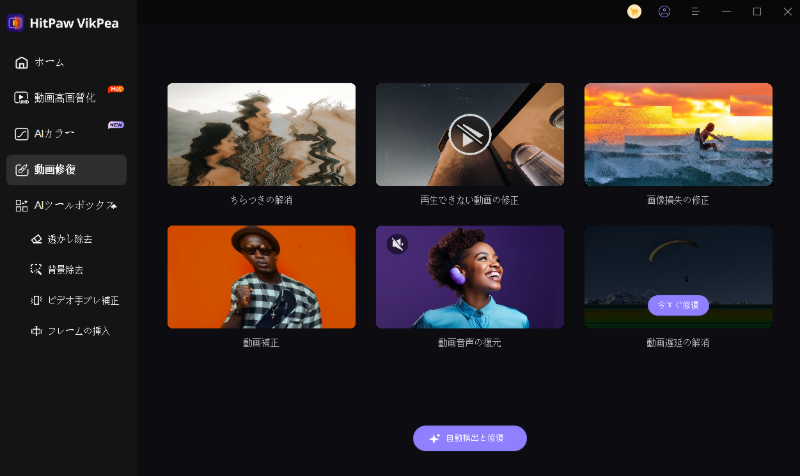
ステップ 4. 修復された動画のプレビュー: 修復後の動画を最終変更前にプレビュー可能ですが、HitPawの透かしが含まれます。

ステップ 5. 最終動画をエクスポート: 修復済み動画のプレビュー後、エクスポート方法を選択して希望の形式で最終動画を取得してください。

HitPaw VikPeaについてさらに学ぶ
パート4: 特定のシナリオにおける再生問題への対処
4.1 PowerPointプレゼンテーションでの解決策: 挿入した動画が再生されない場合
PowerPointに挿入した動画が再生されないという問題は、非互換の動画形式やコーデックの不足など、いくつかの理由で発生することがあります。この問題を解決するには以下を試してください:
- 動画形式を変換: 動画形式がPowerPointと互換性があるか確認し、非対応の場合はMP4やWMVなどの適切な形式に変換してください。
- PowerPointを更新: 使用しているPowerPointのバージョンが最新であることを確認してください。最新バージョンはこうした問題の解決に役立つ更新が含まれています。
- コーデックの互換性を確認: 一部の動画形式を再生するには、PowerPointで必要なコーデックを取得してください。
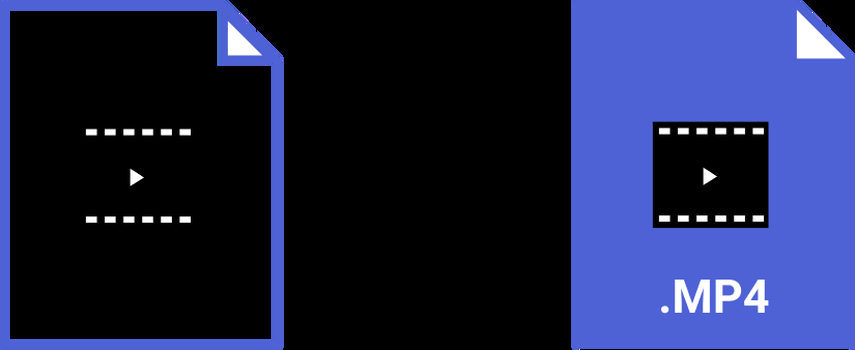
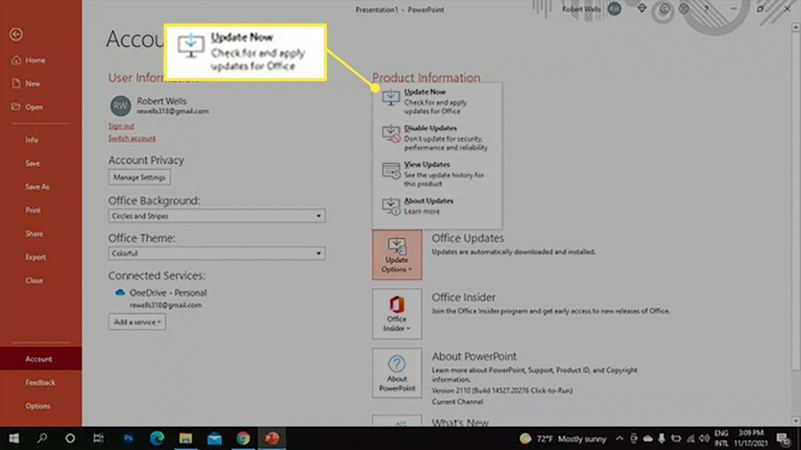
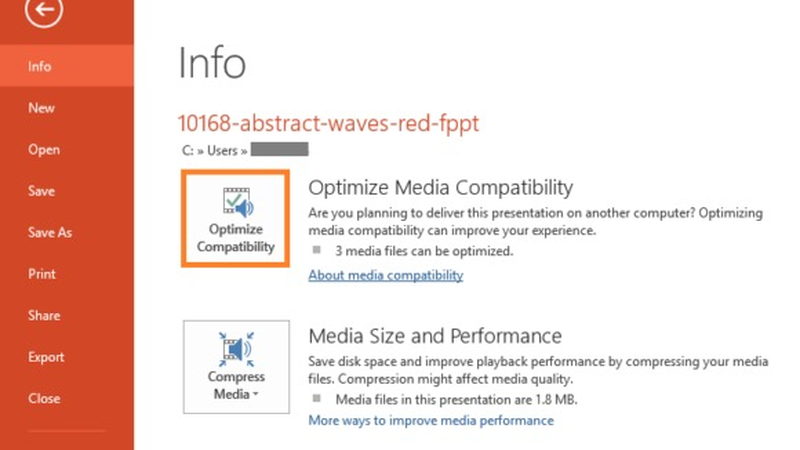
4.2 ソーシャルメディアやウェブサイトでのプラットフォーム特有の問題
動画の再生問題を防ぐには、ソーシャルメディアやウェブサイトでの動画再生の互換性を確保することが必要です。例えば、埋め込み動画がウェブサイトで再生されない場合、ホスティングの問題や動画の埋め込みコードの不備が原因である可能性があります。
4.3 さまざまなデバイスやブラウザでの互換性を確保するためのヒント
再生問題を回避するためには、動画がプラットフォームやブラウザに依存しないようにする必要があります。以下はそのためのヒントです:
- 広く対応している形式を使用: MPEG 4は最も互換性のある形式として知られており、埋め込み動画には推奨されます。
- デバイスやブラウザでのテスト: 動画作成時には、Android、iOSなどの異なるOSやChrome、Firefox、Safariなどのブラウザで動画が正しく再生されることを確認してください。
- 動画解像度の最適化: 高解像度の動画は見栄えが良いですが、すべてのデバイスで効率的に再生されるわけではありません。ターゲットとするデバイスに合わせて動画を最適化してください。


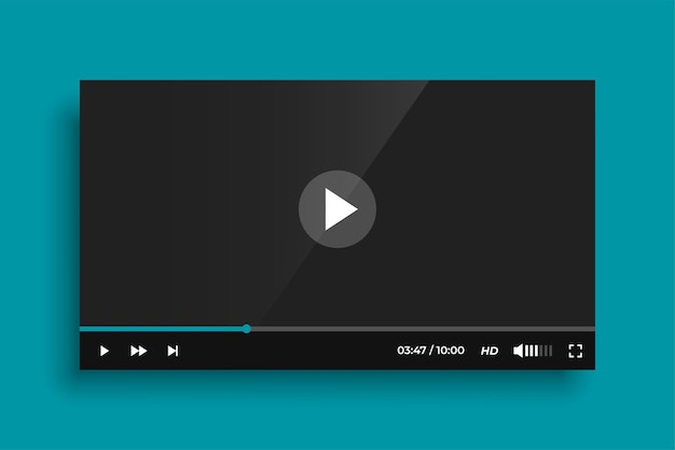
まとめ
埋め込み動画再生に関連する問題は予期せぬものですが、適切に対処しないと非常に厄介です。上記のようなトラブルシューティング手順やHitPaw VikPeaなどの高度なツールを使用することで、あらゆるデバイスやプラットフォームで動画を再生可能にする手助けとなります。再生問題がデジタル素材を妨げないよう、今すぐ行動し、HitPawの効果を実感してください。







 HitPaw Edimakor
HitPaw Edimakor HitPaw Video Enhancer
HitPaw Video Enhancer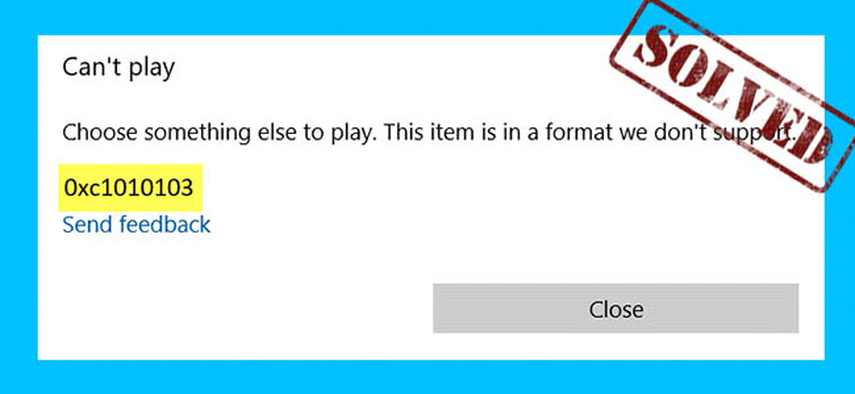
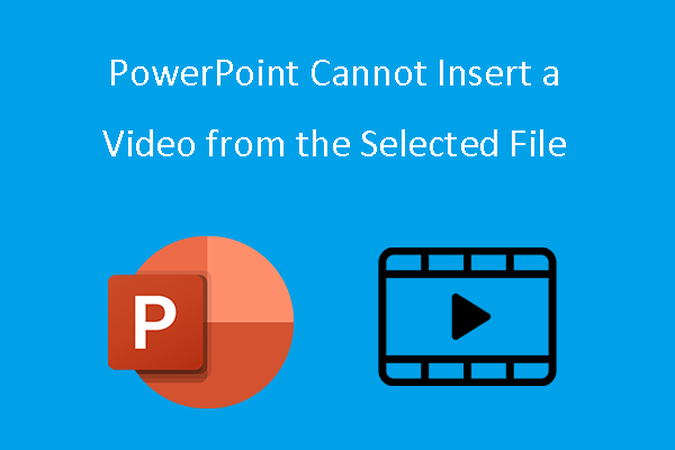
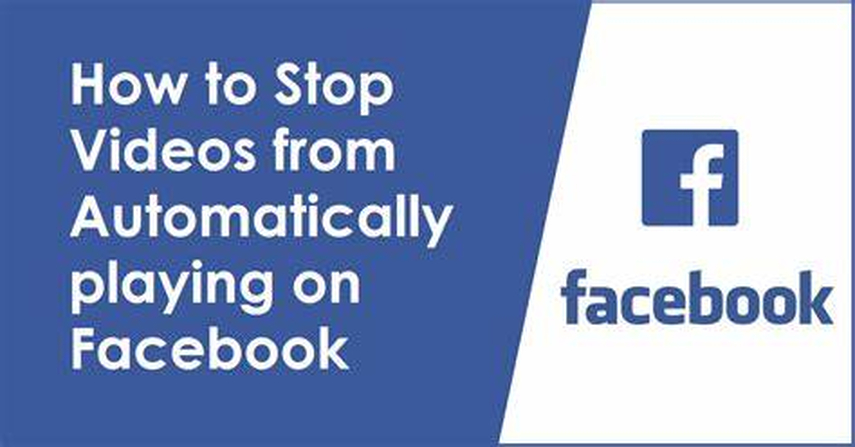

この記事をシェアする:
「評価」をお選びください:
松井祐介
編集長
フリーランスとして5年以上働いています。新しいことや最新の知識を見つけたときは、いつも感動します。人生は無限だと思いますが、私はその無限を知りません。
すべての記事を表示コメントを書く
製品また記事に関するコメントを書きましょう。